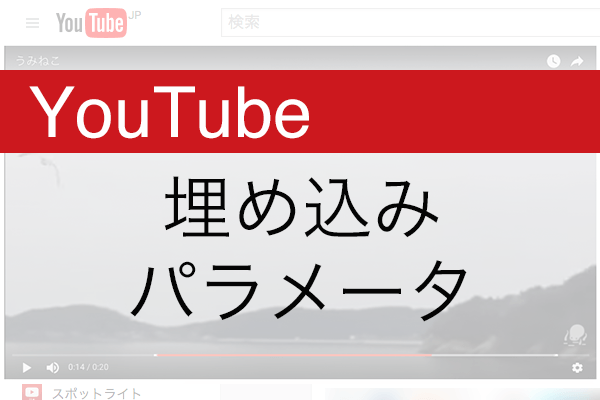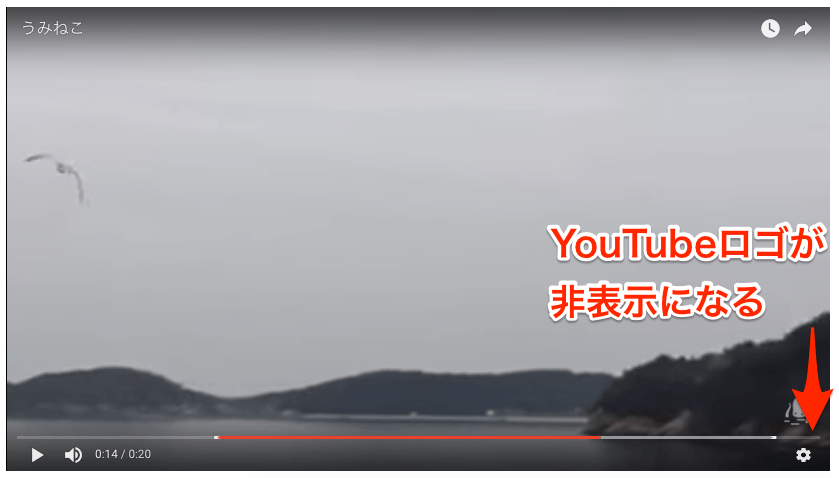決まった文字列を入力するだけで簡単に設定できる
前回の記事では動画の埋め込みについて解説しましたが、動画の埋め込みコードの中には、表示サイズや再生方法などの設定を表す「パラメータ」という文字列が含まれています。
パラメータは動画を識別するための「動画ID」の後ろに記載されており、「?」から始まります。また、複数のパラメータは「&」で区切られています。パラメータとなる文字列はあらかじめ決められており、そのとおりに入力することで、埋め込んだ動画に対するさまざまな設定が可能です。
まずは、埋め込みコードの例を見てみましょう。
<iframe width="915" height="515" src="https://www.youtube.com/embed/IB0VohcZ3Nk?rel=0&controls=0" frameborder="0" allowfullscreen></iframe>
この埋め込みコードの中にある、青い文字の部分が動画ID、赤い文字の部分がパラメータです。この埋め込みコードには「rel=0」(関連動画を表示しない)と「controls=0」(プレーヤーのコントロールを表示しない)という、2つのパラメータが入力されています。これらはいずれも、前回解説した設定を行うことで自動的に入力されるものです。
埋め込み時の設定を特にしていないコードでは、以下のように赤い文字の部分(パラメータ)がありません。
<iframe width="915" height="515" src="https://www.youtube.com/embed/IB0VohcZ3Nk" frameborder="0" allowfullscreen></iframe>
この場合でも、青い文字の部分(動画ID)に続けて「?rel=0&controls=0」と手動で追加すれば、前述のコードと同じ働きをします。
このように、埋め込みコードに手動でパラメータを入力することで、通常の方法ではできない設定を適用することも可能です。パラメータの最初には「?」を付け、複数のパラメータは「&」で区切る、という基本さえ覚えておけば、特に難しいことはありません。主なパラメータを次に挙げるので、Webサイトやブログに動画を表示するときに活用してみましょう。
動画を自動再生する
動画を埋め込んだWebページを表示したとき、再生ボタンを押さなくても動画が再生されるようにするには、パラメータとして「autoplay=1」を入力します。
<iframe width="915" height="515" src="https://www.youtube.com/embed/IB0VohcZ3Nk?autoplay=1" frameborder="0" allowfullscreen></iframe>
指定した位置から再生を開始する
動画の見どころから再生されるように開始位置を指定するには、「start=開始位置」と入力します。開始位置は秒数で指定し、例えば1分45秒時点なら「&start=105」となります。
<iframe width="915" height="515" src="https://www.youtube.com/embed/IB0VohcZ3Nk?rel=0&controls=0&start=105" frameborder="0" allowfullscreen></iframe>
指定した位置で再生を終了する
再生の終了位置を指定するには、開始位置と同じ要領で「end=終了位置」と入力しましょう。開始位置と組み合わせることも可能です。
<iframe width="915" height="515" src="https://www.youtube.com/embed/IB0VohcZ3Nk?rel=0&start=105&end=135" frameborder="0" allowfullscreen></iframe>
字幕を自動表示する
字幕が設定されている動画は、パラメータとして「cc_load_policy=1」と入力することで、字幕を表示した状態で再生できます。
<iframe width="915" height="515" src="https://www.youtube.com/embed/IB0VohcZ3Nk?rel=0&controls=0&cc_load_policy=1" frameborder="0" allowfullscreen></iframe>
全画面再生を無効にする
埋め込むページの都合上、全画面再生をさせないようにしたい場合は、「fs=0」というパラメータを追加します。コントロール右下の[全画面]ボタンが非表示になります。
<iframe width="915" height="515" src="https://www.youtube.com/embed/IB0VohcZ3Nk?fs=0" frameborder="0" allowfullscreen></iframe>
YouTubeロゴを非表示にする
コントロールのYouTubeロゴを非表示にしたい場合は、パラメータとして「modestbranding=1」を追加します。<iframe width="915" height="515" src="https://www.youtube.com/embed/IB0VohcZ3Nk?modestbranding=1" frameborder="0" allowfullscreen></iframe>
ほかにもさまざまなパラメータがあります。詳しくはYouTubeの公式ヘルプにあるページを参照してください。